Information :
Selon la circulaire n°2015-129 du 21/08/2015, « les élèves bénéficiant de l’ULIS sont des élèves à part entière de l’établissement scolaire, leur classe de référence est la classe ou la division correspondant approximativement à leur classe d’âge ».
Depuis l’année scolaire 2016-2017, le niveau et la classe « ULIS » n’ont plus d’existence administrative. Les élèves d’ULIS sont inscrits officiellement sur ONDE dans une classe dont le niveau correspond à leur âge. L’export des LSU s’effectue également à partir de cette classe.
Le principe est le même pour les élèves d’UPE2A.
Création des classes
Vous n’avez pas besoin de créer une classe spécifique à l’ULIS ou à l’UPE2A. L’enseignant spécialisé (ULIS ou UPE2A) doit être inscrit dans toutes les classes où sont inclus ses élèves pour y avoir accès.
En savoir plus :
Pour inscrire un enseignant dans une classe, se reporter à la page Gestion des accès collègues.
Inscription des élèves dans les classes
En début d’année, vous pouvez suivre la procédure classique d’import de listes d’élèves à partir d’une extraction ONDE, à partir du compte de direction ou d’un compte enseignant. Les élèves d’ULIS seront automatiquement inscrits dans les classes d’inclusion sur Edumoov, avec le niveau correspondant à leur classe d’âge (CP, CE1…).
Si vous utilisez l’appel sur Edumoov, vous pouvez pointer les absences et présences des élèves d’ULIS sur le tableau de bord des classes d’inclusion, en cliquant sur ![]() .
.
En savoir plus :
Pour savoir comment faire l’appel sur Edumoov, se reporter à la page Eduappel.
Évaluation et appréciations des élèves
Étape 1 : créer les premières évaluations dans une classe.
Vous devrez créer vos évaluations à partir du module 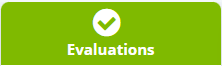 du tableau de bord d’une des classes d’inclusion. Pour cela, cliquez sur
du tableau de bord d’une des classes d’inclusion. Pour cela, cliquez sur ![]() et suivez la procédure classique de création d’évaluation, avec les aménagements suivants :
et suivez la procédure classique de création d’évaluation, avec les aménagements suivants :
- Dans la partie « Informations générales », cochez le niveau officiel des élèves (celui renseigné sur ONDE), même s’il ne correspond pas à leur niveau réel.
- Dans la partie « Compétences évaluées », vous pouvez écrire les compétences du niveau de votre choix, ou choisir une compétence dans l’un des référentiels proposés.
Astuce :
Si le référentiel de compétences de votre choix n’est pas proposé sur la classe, cela n’est pas un problème. Sur le tableau de bord de la classe, vous pouvez cliquer sur « Options du livret » dans le module Livrets Périodiques. Allez ensuite dans « Référentiels utilisés » et cochez les référentiels souhaités avant de sauvegarder. Vous pourrez recommencer cette opération dans chacune des classes concernées.
En savoir plus :
Pour différencier vos évaluations, nous vous invitons à consulter la page Gérer la différenciation.
Étape 2 (si besoin) : partager les évaluations avec les autres classes d’inclusion
Vos élèves étant répartis dans plusieurs classes, vous devrez naviguer sur celles-ci pour les évaluer. Vous avez deux possibilités :
- Soit créer vos évaluations sur chacune des classes d’inclusion, par le menu « Nouvelle évaluation ».
- Soit créer vos évaluations sur une classe, puis partager la totalité ou une partie de ces évaluations avec les autres classes d’inclusion. Cela vous évitera de saisir à nouveau toutes vos compétences.
En savoir plus :
Apprenez comment partager des évaluations avec une autre classe sur la page Réutiliser et partager ses évaluations.
Étape 3 : renseigner les résultats de vos élèves.
Cliquez sur « Sauvegarder l’évaluation » si vous venez de la créer, ou sur son titre dans la page « Liste des évals » : vous serez redirigé(e) sur la page de saisie des résultats.
La liste de tous les élèves de la classe apparaît. Ne renseignez des résultats que pour les élèves concernés par les compétences créées. Cela peut être :
- tous les élèves de la classe
- seulement les élèves d’ULIS/UPE2A (dans ce cas, ne notez rien pour les autres élèves de la classe)
- seulement les élèves ne faisant pas partie du dispositif (dans ce cas, ignorez les élèves d’ULIS/UPE2A)
- seulement quelques élèves, qu’ils soient inscrits dans un dispositif ou non.
Recommencez cette procédure dans toutes les classes où vous êtes inscrit(e).
En savoir plus :
Pour plus de détails, se référer à Saisir des résultats d’évaluation ou à Gérer la différenciation.
Étape 4 : rédiger vos appréciations.
Sur le tableau de bord des classes, vous pourrez rédiger vos appréciations générales, disciplinaires ou des parcours en cliquant sur ![]() .
.
Vous pouvez procéder de différentes manières pour faire vos appréciations :
Possibilité 1 : Écrire une appréciation commune avec l’enseignant(e) de la classe d’inclusion, ou vos deux appréciations dans le même cadre de rédaction et à la même date, comme ci-dessous.
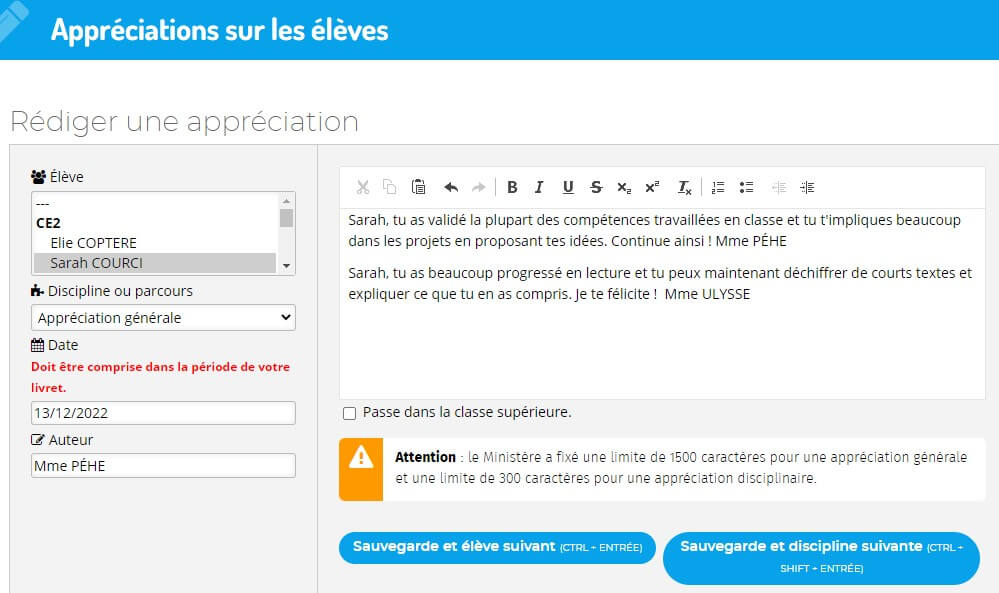
Vos appréciations apparaîtront dans un même cadre sur les livrets.

Possibilité 2 : Écrire vos appréciations chacun(e) de votre côté, à la date de votre choix, comme ci-dessous :
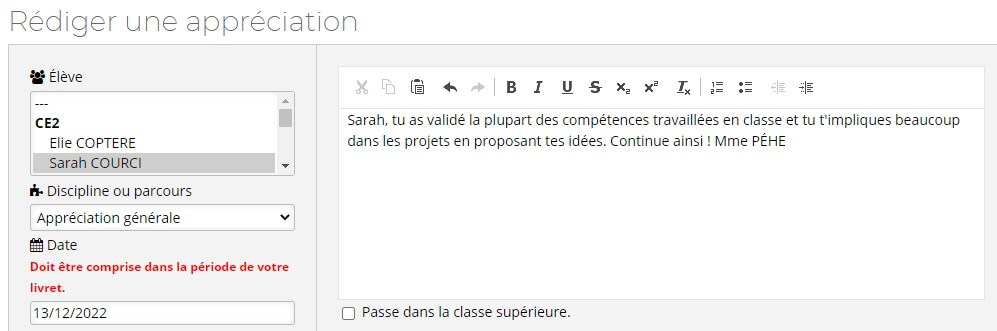
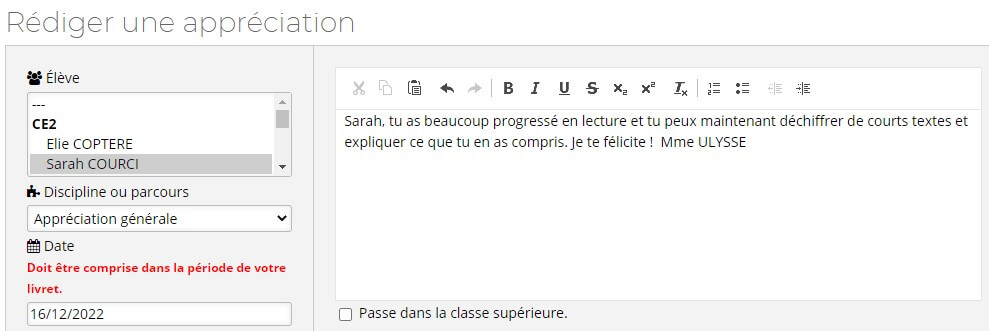
Les appréciations apparaîtront dans des cadres séparés sur les livrets des élèves avec la date de rédaction.
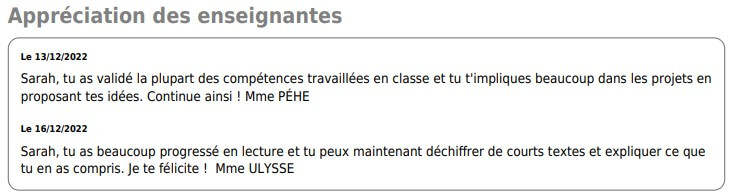
Attention !
Dans tous les cas, pensez à signer manuellement vos appréciations car le nom de l’enseignant n’apparaît pas automatiquement sur les commentaires rédigés.
En savoir plus :
Pour plus de détails, se référer à Appréciations, parcours
Génération des livrets
Les livrets générés tiennent compte de toutes les compétences de la classe ayant un résultat : les compétences travaillées en classe d’inclusion, et celles spécifiques à l’ULIS.
La génération des livrets pour les ULIS se fait de la même manière que pour les autres élèves de la classe, par la rubrique ![]() du module
du module 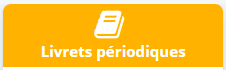 .
.
En savoir plus :
Pour plus de détails, se référer à Générer les livrets.
Certaines données apparaissent automatiquement sur les livrets générés :
- Le nom de l’enseignant renseigné dans
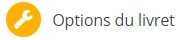 , rubrique « Moi, ma classe ».
, rubrique « Moi, ma classe ». - Le niveau officiel de l’élève
Il est possible de remplacer ces données par d’autres dans les livrets, au moment de générer les livrets :
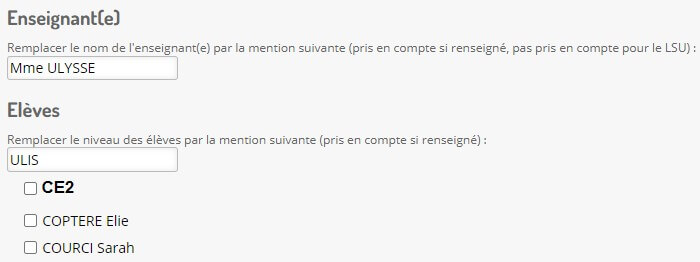
Ces informations apparaîtront alors sur la page de garde des livrets, à la place des données par défaut :

Attention !
Le nom de l’enseignant titulaire de la classe ne peut pas être modifié sur un livret de type LSU.
Export des LSU
L’export des LSU des élèves d’ULIS et d’UPE2A se fait exactement de la même manière, et sur les mêmes critères, que l’export des LSU des élèves non-inscrits dans un dispositif.
En savoir plus :
Nous vous invitons donc à consulter la page Exporter les LSU pour plus de détails.
Attention !
Pour une période et une classe données, il n’est pas possible de déposer les LSU sur la base nationale de deux manières différentes (saisie manuelle ou import éditeur). Quel que soit le choix fait pour la gestion de l’ULIS, une décision d’école est nécessaire pour décider si les LSU seront exportés depuis Edumoov, ou saisis manuellement sur la base nationale.
